3Dプリンターでミニフィギュアを出力するまで-モデリング編-
3Dプリンター出力用のデータづくりから、有料の出力サービスへデータをアップロードするまでの工程を、
① デザイン編
② モデリング編
③ 出力編
の3回にわけて簡単にまとめていきます。
(工程はあくまで一例です)
「立体出力に興味はあるけど、なんだか難しそう」という方に、「自分でもできそう!」「面白そう!」感じてもらえたら嬉しいです。
今回は ② モデリング編 です。
3Dモデリングには、「ZBrush 2019」を使用しています。
ここではツールの使い方は説明せず、工程の紹介のみになります。ご了承ください。
■ラフにつくる
前回用意したデザイン画を元にモデリングを始めますが、最初は細かいところは置いておいて、ざっくりとシルエットを整えます。
球体を出したらベースとなる形状を、粘土をこねるようにもりもり作っていきます。
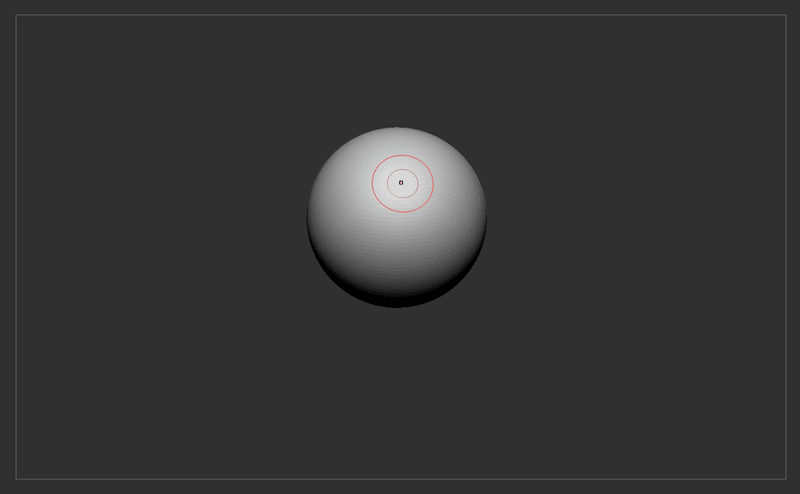
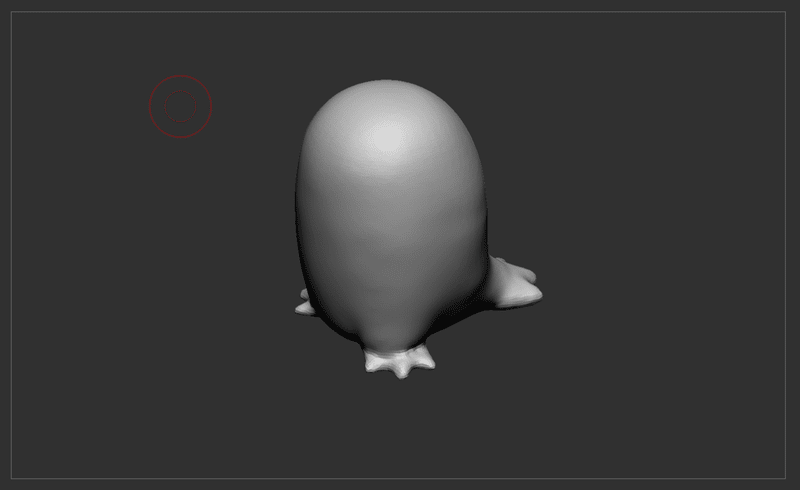
体以外のパーツも、球体を切ったり伸ばしたりして、用意しました。

画像はナナメからだけですが、作業中は360°いろいろな視点からシルエットを確認しつつ、調整していきます。現実の粘土細工と同じですね!
■細部をつくる
シルエットが整ったら、体のウロコなどの細かい部分を作っていきます。
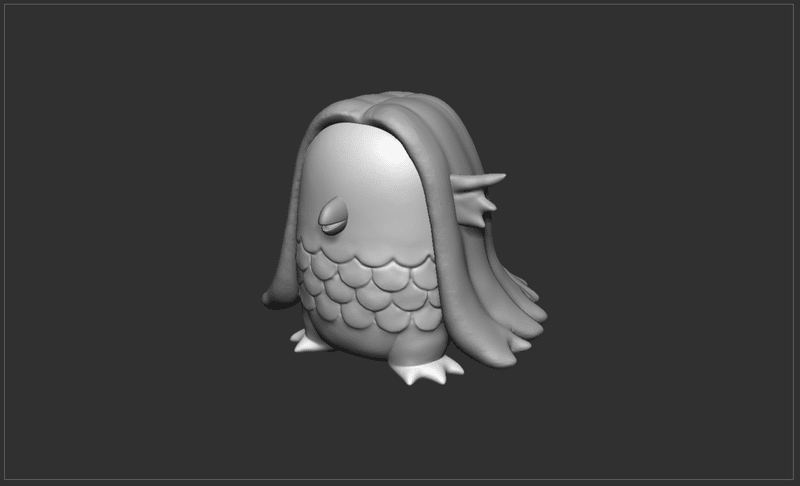
※顔の横のヒレ?をラフのときに作り忘れていたので足しました。
細部を作りこみつつ、表面も整えていきます。失敗しても簡単に元に戻せるので、気楽に!
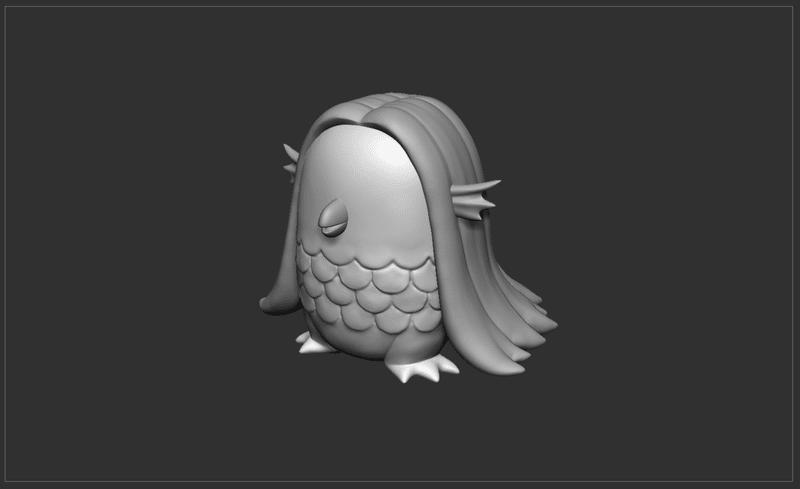
大体OKかな?と思ったら、次に進みます。
■色塗り&仕上げ
今回はフルカラー3Dプリントをする予定なので、色を塗ります。
ZBrushにはポリペイントという、3Dモデルに直接色を割り当てられる機能があるので、そちらを使いました。
色を塗ると、今まで気にならなかったバランスの崩れなどが目立ってくることがあります。色を塗ったままでも調整できるので、気になったところは今のうちに直してしまいます。

※髪の色が見づらかったので、背景色を変えています。
駆け足でしたがとりあえずモデル完成!
次回 ③ 出力編 で、3Dプリンター造形できるようなデータに調整します。
この記事が気に入ったらサポートをしてみませんか?
